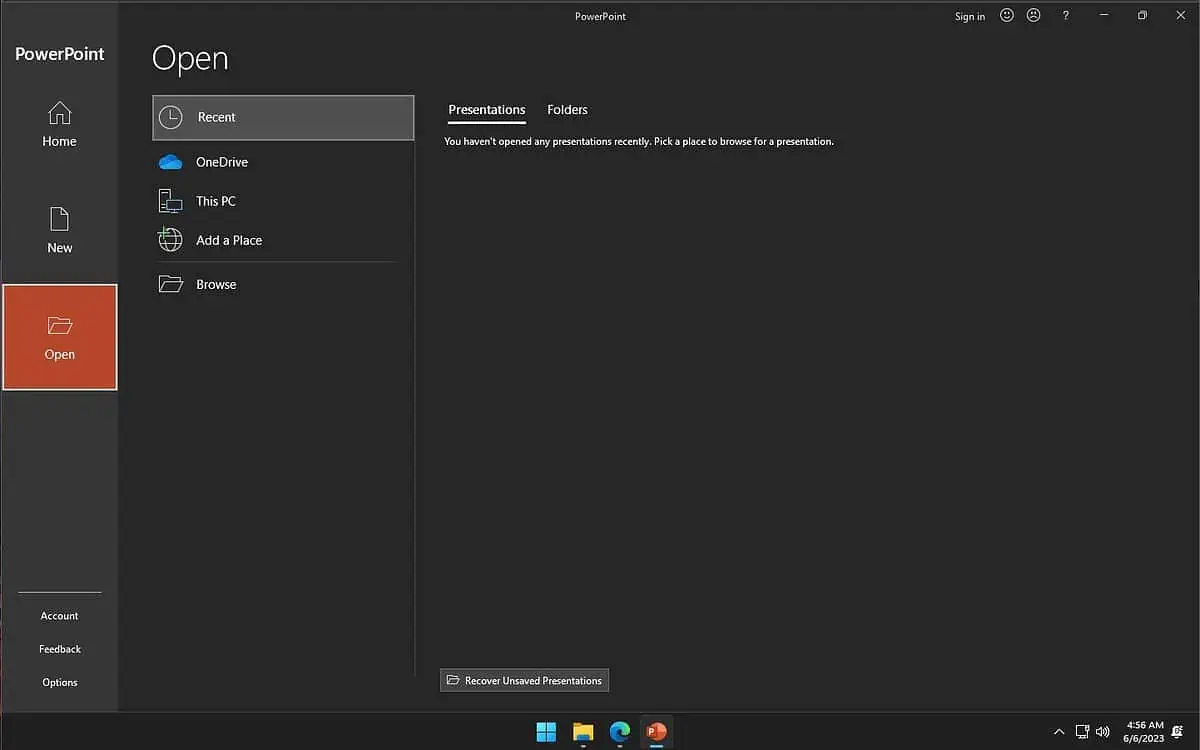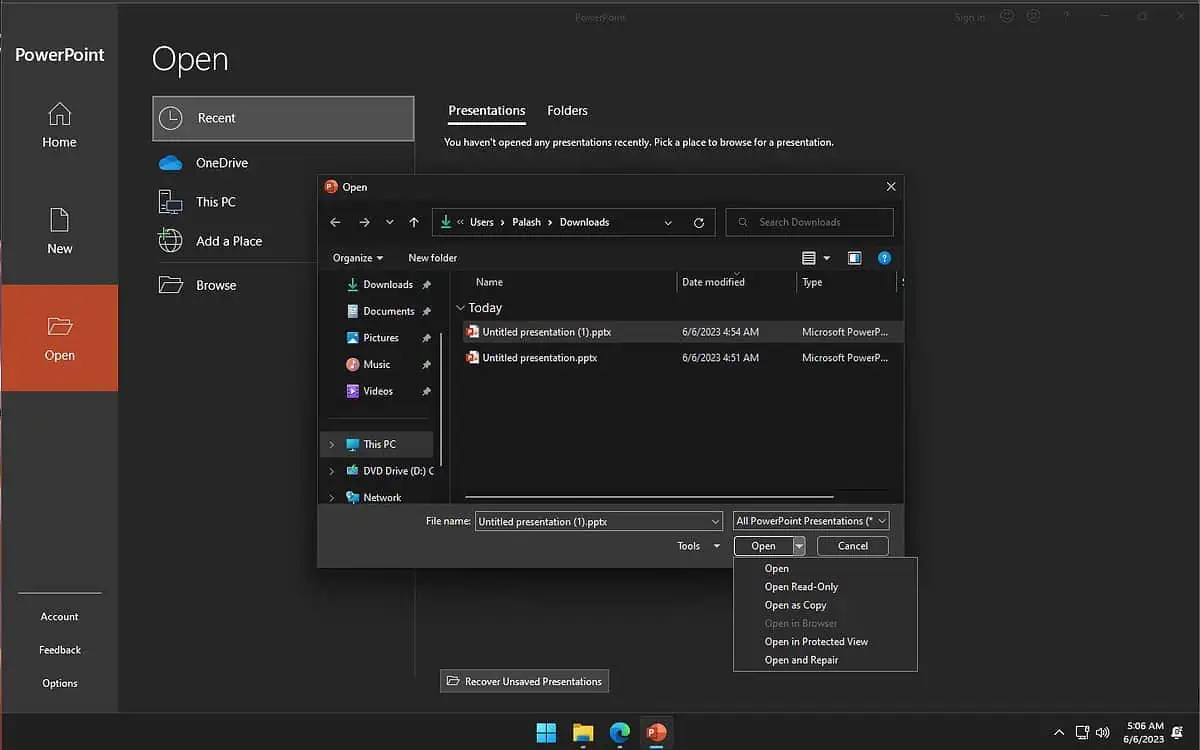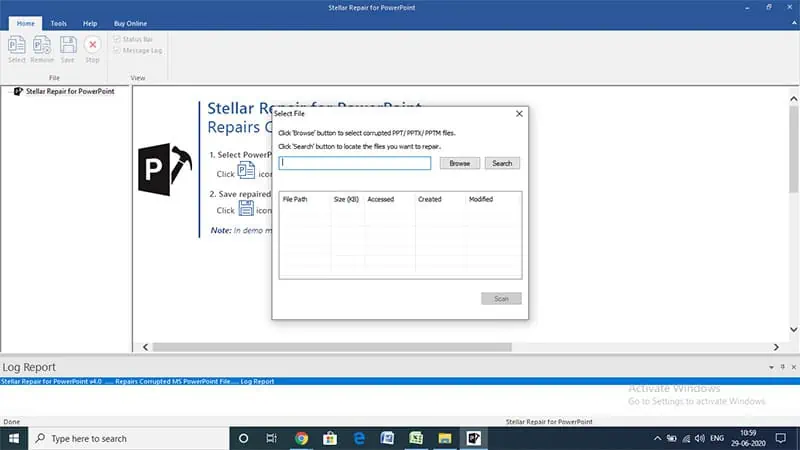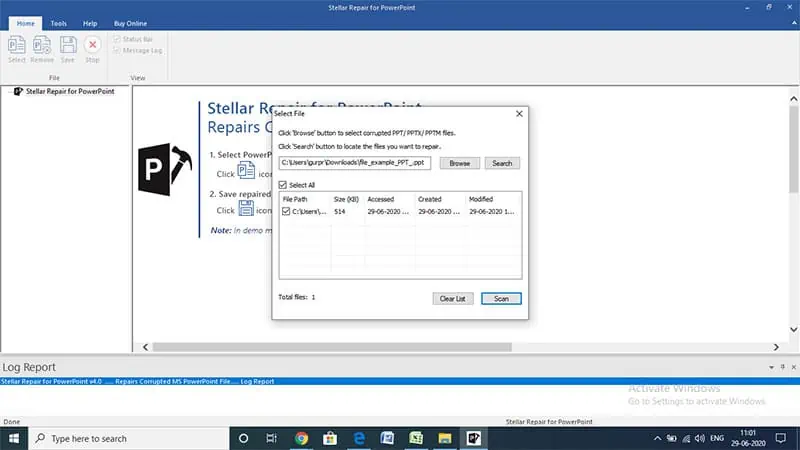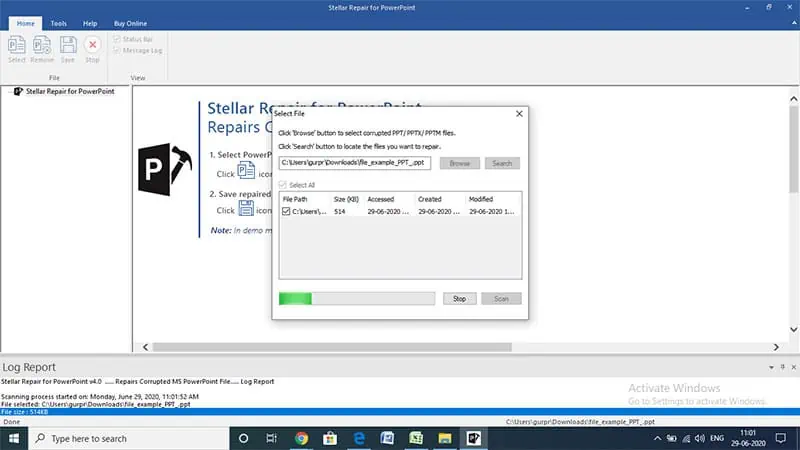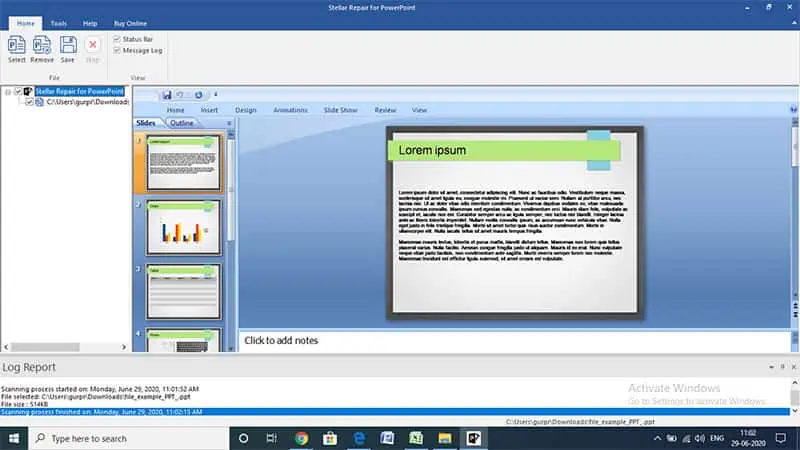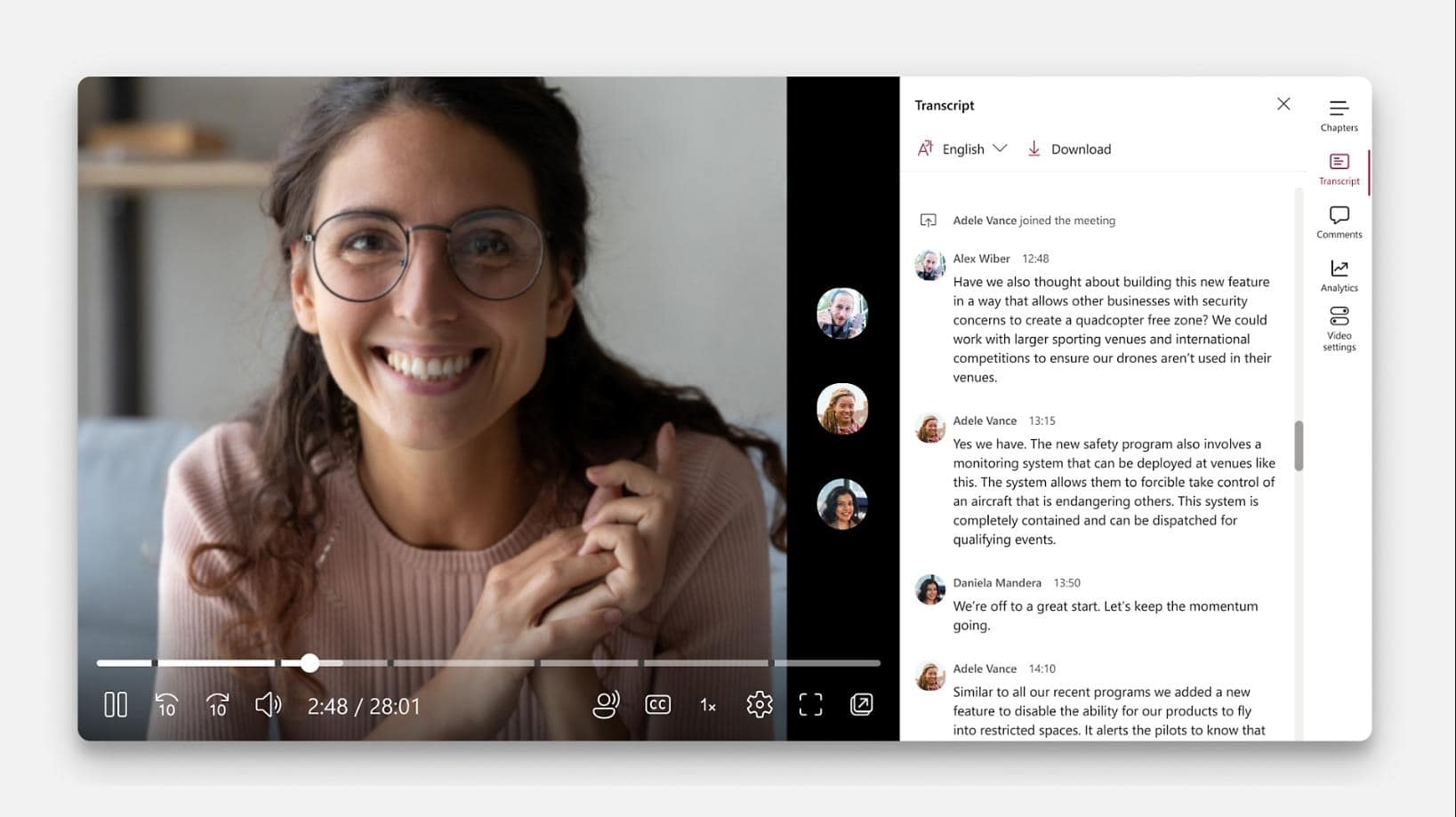Kako popraviti poškodovane datoteke PowerPoint?
3 min. prebrati
Posodobljeno dne
Preberite našo stran za razkritje, če želite izvedeti, kako lahko pomagate MSPoweruser vzdrževati uredniško skupino Preberi več

Microsoft PowerPoint je na splošno zanesljiva programska oprema, vendar lahko včasih dobite poškodovano datoteko PowerPoint, ki se ne odpre. To se lahko zgodi med drugim zaradi nepravilnega shranjevanja, izpada električne energije med shranjevanjem ali težav z diskom vašega računalnika.
To je tako pogosto kot a utripa Outlook 365 težavo in je lahko frustrirajoče, še posebej, če je pred vami ključna predstavitev. PowerPointovo ravnanje z datotekami se je z leti izboljšalo, vendar lahko še vedno občasno dobite poškodovano datoteko PPT/PPTX, kar lahko preprečujejo odpiranje datotek PowerPoint. Tukaj je opisano, kako popraviti poškodovane datoteke PowerPoint.
1. način: uporaba možnosti Odpri in popravi v programu PowerPoint
Microsoft PowerPoint ima mehanizem, s katerim sam popravi poškodovane datoteke PPT/PPTX. Označeno je kot "Odpri in popravi". Če uporabite to možnost, bo PowerPoint poskusil samodejno popraviti datoteko in jo odpreti. Če želite uporabiti Odpri in popravi za popravilo poškodovanih datotek PowerPoint, sledite spodnjim korakom:
- Odprite Microsoft PowerPoint.
- Kliknite file zavihek. (Morda ni potreben pri novejših različicah.)
- klik Odprtoin kliknite Brskanje če je potrebno.
- Pomaknite se do in izberite poškodovano datoteko PowerPoint s klikom Odprto.
- Kliknite puščico poleg gumba Odpri in kliknite Odprite in popravila.
- Če se odpre pogovorno okno, kliknite popravilo.
Če PowerPoint lahko popravi poškodovano datoteko PPT/PPTX, bo to storil in jo odprl. Če ne, boste videli napako, ki pravi, da PowerPoint ne more odpreti datoteke.
2. način: popravite poškodovane datoteke PowerPoint z aplikacijo drugega proizvajalca
Če PowerPoint ne more sam popraviti poškodovane datoteke PowerPoint, je najbolje, da dobite aplikacijo drugega proizvajalca, kot je Stellar Repair za PowerPoint.
- Prenos Stellar Repair za PowerPoint z uradnega spletnega mesta in ga namestite.
- Odprite in kliknite Brskanje.
- Pomaknite se do in izberite poškodovano datoteko PowerPoint, ki jo želite popraviti. Kliknite Odprto.
- klik Skeniranje in počakajte, da programska oprema popravi datoteko.
5. Ko je skeniranje končano, se vam bo prikazal predogled datoteke v popravljeni obliki, ki jo lahko shranite.
3. način: odprite PowerPoint v varnem načinu ali uporabite varnostno kopijo shranjene datoteke
Morda bi bilo vredno poskusiti odpreti PowerPoint v varnem načinu, da bi videli, ali lahko odpre in popravi poškodovane datoteke PowerPoint. Sledite tem korakom.
- Zaprite vse odprte primerke PowerPointa.
- Pritisnite in držite Ctrl in kliknite/dvokliknite PowerPoint, da ga odprete.
- Odpre se pogovorno okno z vprašanjem, ali želite zagnati PowerPoint v varnem načinu. Kliknite Da.
Ko ste v varnem načinu, poskusite znova odpreti poškodovano datoteko PowerPoint. Če se uspešno odpre, jo lahko poskusite shraniti kot novo datoteko, da se izognete nadaljnjim poškodbam. Če še vedno ne deluje, boste morda morali poskusiti popraviti datoteko z drugimi metodami.
Če nobena od teh metod ne deluje za vas, lahko uporabite varnostno kopijo shranjene datoteke. Če imate starejšo različico datoteke, jo lahko uporabite in morebitne spremembe dodate ročno. To je malo težav, vendar je lahko koristno, če vse drugo odpove. Priporočamo, da varnostno kopirate pomembne datoteke, da preprečite izgubo podatkov.